図形検索、セル検索
ユーザが指定した座標の図形、セルを検索します。
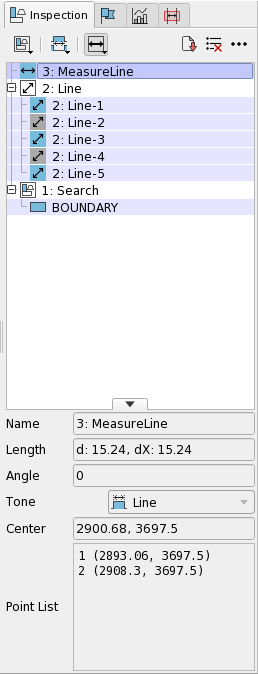

| アイコン | 項目 | 実行内容 |
|---|---|---|
 |
Target | Search Figure & Cell モードに変更し、検索項目を指定します。 |
 |
2p Measure Mode | 2p Measure モードに変更し、測長モードを指定します。詳しくは 2 点間の測長 ページをご覧ください。 |
 |
Direction | Auto Measure モードに変更し、測長方向を指定します。 |
 |
Save | データリストの項目を Save するダイアログを開きます。 |
 |
Clear All | データリストをクリアします。 |
 |
Inspection | Inspection Panel のメニューを表示します。 |
| アイコン | 項目 | 実行内容 |
|---|---|---|
 |
最初へ | 一番上までスクロールします。 |
 |
1 行前へ | 一行上にスクロールします。 |
 |
1 行後へ | 一行下にスクロールします。 |
 |
最後へ | 一番下までスクロールします。 |
 |
一つ前の Bookmark へ | 一つ前の Bookmark までスクロールします。(Bookmark が存在するときだけ表示) |
 |
一つ後の Bookmark へ | 一つ後の Bookmark までスクロールします。(Bookmark が存在するときだけ表示) |
| メニュー | 実行内容 |
|---|---|
| Search | 検索項目を指定し、Search Figure & Cell モードに移行します。 |
| 2p Measure | 測長モードを指定し、2p Measure モードに移行します。詳しくは 2 点間の測長 ページをご覧ください。 |
| Auto Measure | 測長方向を指定し、Auto Measure モードに移行します。 |
| Extract | 指定条件の図形抽出を実行する Extract ダイアログを開きます。 |
| Save | データリストの項目を Save するダイアログを開きます。 |
| Clear All | データリストをクリアします。 |
| Float Panel | パネルを分離します。 |
| Close Panel | パネルを閉じます。 |
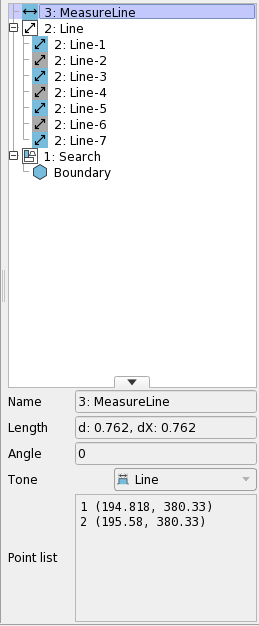
| アイコン | 項目 | 実行内容 |
|---|---|---|
| Icon | 各項目のアイコンを左クリックすると Property を表示します。 | |
 |
Lock | ツールバーでクリアしても削除されないように Lock します。(マウスホバー時のみ表示) |
 |
Bookmark | ブックマークします。 (マウスホバー時のみ表示) |
新たにインスペクションを作成するなどの編集を行うとパネルタイトル部に未保存マーク(*)が表示されます。
未保存マークが表示されている状態で neoEBV を終了しようとするとデータの未保存を警告するダイアログが表示されます。
未保存マークはインスペクション情報を保存したとき、クリアした時と読み込んだときには解消されます。
データ保存確認機能を使用するかどうかはプリファレンスから変更することができます。
詳しくはプリファレンス Window/Data List ページの Confirm Data Save Status before Exit/Inspection をご覧ください。
ユーザが指定した座標の図形、セルを検索します。
ユーザが指定した座標の幅やスペースを測長します。
ユーザが指定した 2 点の距離と、間に含む図形の幅やスペースを測長します。
ユーザが指定した条件を満たす図形を抽出します。
選択した領域の画像を解析してバーコード情報を読み取ります。
実行結果をテキストファイルに出力します。